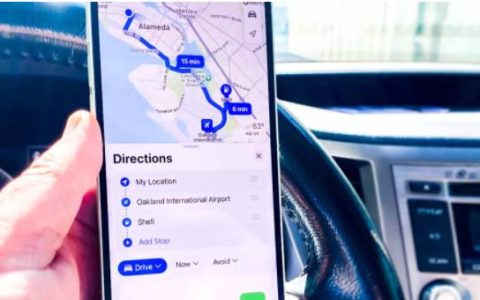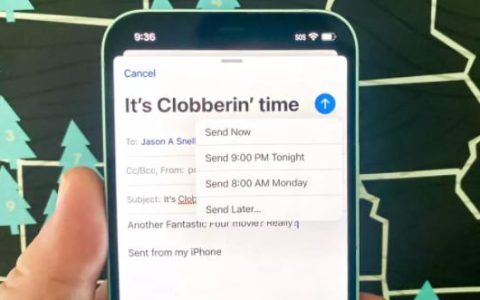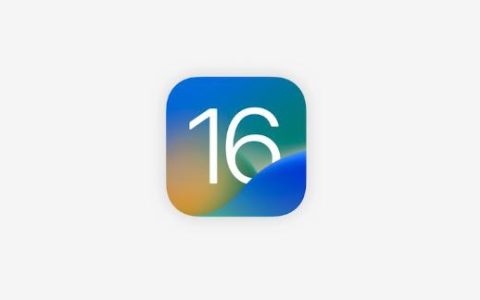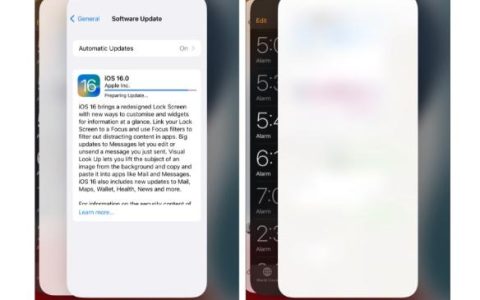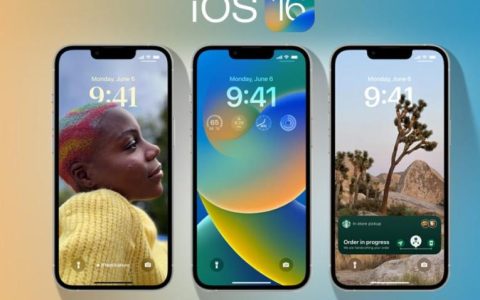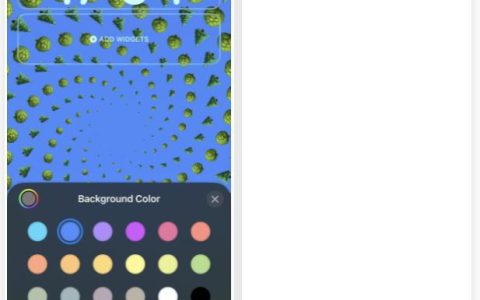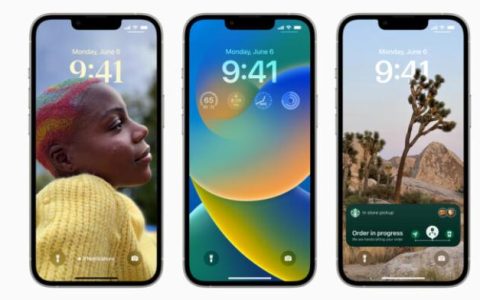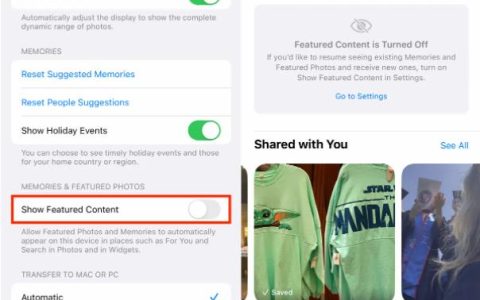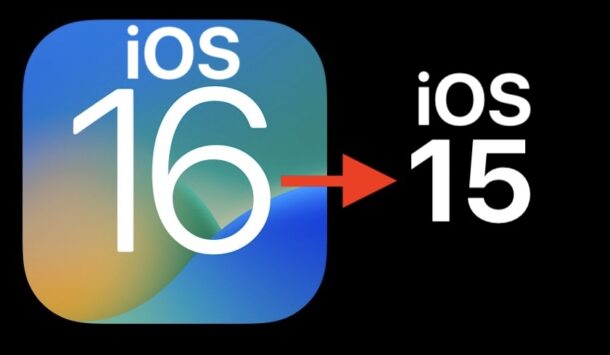
您是否安装了iOS16测试版,但现在您又开始考虑运行它了?如果您想从iOS16测试版降级并恢复到稳定的iOS15版本,您当然可以这样做。
此处介绍的方法会将iPhone从iOS16降级回iOS15的最新稳定版本,但这样做会擦除iPhone。这意味着,如果您在安装iOS16测试版之前没有从iOS15创建到计算机的备份,那么您将因降级而失去iPhone上的所有内容。
如果您不愿意丢失iPhone上的所有内容并且没有可用的兼容备份,则不应尝试将iPhone从iOS16降级。而是继续使用iOS16 beta。
如何将 iOS 16 Beta 降级到 iOS 15.x
此方法会擦除 iPhone 以从 iOS 16 恢复到 iOS 15。如果您有从 iOS 15 制作的备份,则可以恢复它以取回您的东西。如果您不想擦除并丢失 iPhone 上的所有数据,请不要继续使用此方法。
- 使用 Lightning 线缆将 iPhone 或 iPad 连接到 Mac
- 在 Mac 上打开 Finder
- 通过执行以下顺序将 iPhone 置于恢复模式:按下并释放音量调高,按下并释放音量调低,按住电源/侧面按钮,直到您在 Mac 上看到恢复屏幕
- 您将看到一个对话框窗口,显示 iPhone 存在问题,并为您提供恢复设备的选项,单击“恢复”以擦除 iOS 16 测试版并将 iOS 15 恢复到 iPhone
- 让恢复过程完成,可能需要一段时间。
iOS 16降级方法二
- 在 Mac 上启动 Finder 。
- 使用闪电线缆将您的 iPhone 或 iPad 连接到您的 Mac。
- 将您的设备置于恢复模式。 执行此操作的方法取决于您的设备,因此请查看这些步骤下方的列表以查找您的型号。 Apple 还在 此支持文章 中提供了有关恢复模式的更多信息。
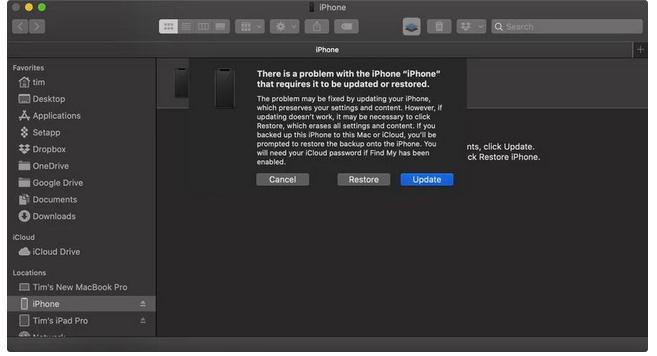
- 将弹出一个对话框,询问您是否要恢复设备。 点按 “恢复” 以擦除您的设备并安装最新公开版本的 iOS 或 iPadOS。
- 等待恢复过程完成。
如何在您的 iOS 设备上进入恢复模式
- 配备面容 ID 的 iPad 机型: 按下并快速松开提高音量按钮。 按下并快速松开降低音量按钮。 按住顶部按钮,直到您的设备开始重新启动。 继续按住顶部按钮,直到您的设备进入恢复模式。
- iPhone 8 或更新机型: 按下并快速松开提高音量按钮。 按下并快速松开降低音量按钮。 然后,按住侧面按钮,直到看到恢复模式屏幕。

降级完成后,iPhone 将重新启动并重新安装可用的最新版本的 iOS 15,就像 iPhone 是全新的一样。iPhone 上什么都没有,已经被抹掉了。
假设您有与 Mac 上的 iOS 15 兼容的可用备份或已存档,您可以从该备份中恢复以取回您的旧资料。
因为此过程会擦除 iPhone 并且需要从 iOS 15 备份来恢复他们的内容,所以这可能并不适合所有用户,因为大多数人不喜欢丢失 iPhone 上的所有内容。但如果它是第二部 iPhone 或测试设备,你可能不会介意。
您是否从 iOS 16 测试版降级?为什么?你是怎么降级的?